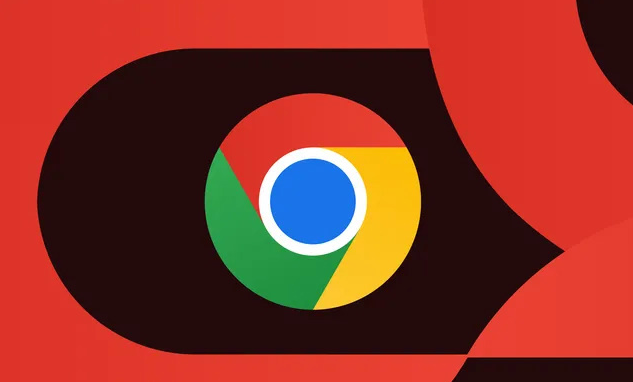谷歌浏览器插件功能失效弹出窗口无反应的排查流程
时间:2025-08-04
来源:谷歌浏览器官网
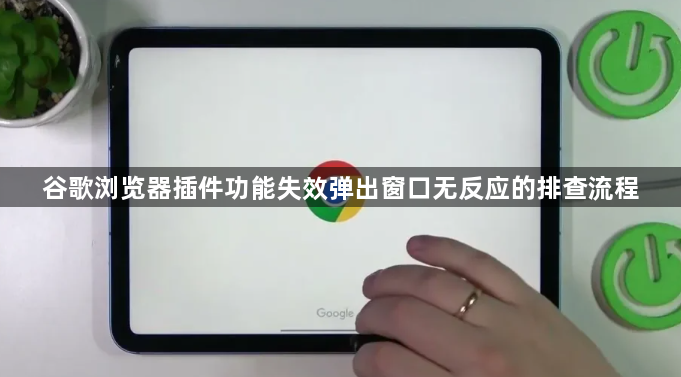
检查插件是否处于启用状态。打开Chrome浏览器,在地址栏输入chrome://extensions/进入扩展程序管理页面。确认目标插件右侧的开关按钮已开启,若显示禁用则点击激活。观察浏览器右上角是否出现对应图标,未显示时尝试重新启动浏览器。
清除缓存与临时数据。按下Ctrl+Shift+Del组合键调出清理对话框,选择“全部时间段”并勾选缓存图像和文件选项进行彻底删除。完成后关闭所有标签页重新打开一个空白窗口,测试插件功能是否恢复。
更新或重装问题插件。回到扩展管理页面,查找目标插件的版本信息。如果有可用更新提示,立即点击更新按钮安装最新版本。若已是最新版仍无法工作,先卸载该插件,然后从官方应用商店重新下载安装包进行覆盖安装。
禁用其他冲突扩展。逐个关闭其他正在运行的第三方插件,每禁用一个后都测试目标插件的功能状态。特别关注广告拦截类、脚本管理类工具可能产生的兼容性问题。找到具体干扰源后可选择永久停用以解决问题。
重置浏览器设置为默认值。进入设置菜单找到“高级”选项下的重置按钮,选择将偏好设置还原为原始状态。此操作会保留书签和历史记录但移除个性化配置,常能解决因配置错误导致的插件异常。
查看浏览器日志定位错误原因。按F12打开开发者工具切换至Console面板,仔细阅读输出的错误信息。根据代码提示判断是权限不足、API调用失败还是资源加载超时等问题,针对性地调整相关参数设置。
切换用户配置文件测试差异。点击个人资料头像选择“管理其他人”,创建新的用户快捷方式并登录。在新环境中安装相同插件验证能否正常工作,以此判断是否是原配置文件损坏导致的问题。
检查系统代理设置影响。进入Windows网络连接属性中的局域网设置,确认没有勾选任何代理服务器选项。错误的代理配置可能导致插件请求被拦截或重定向到无效地址。
降低浏览器安全级别临时测试。在设置的安全选项中暂时调低保护等级,排除安全防护机制过度限制插件运行的可能性。测试完成后记得恢复原有安全策略以确保上网安全。
通过上述步骤逐步排查,大多数情况下都能解决谷歌浏览器插件功能失效且弹出窗口无反应的问题。关键在于系统化地检查每个可能影响插件运行的因素,并采取相应的修复措施。